Teadmusartiklite mallide loomine
Märkus.
Teave funktsioonide saadavuse kohta on järgmine.
| Dynamics 365 kontaktikeskus—manustatud | Dynamics 365 kontaktikeskus – eraldiseisev | Dynamics 365 Customer Service |
|---|---|---|
| No | Ja | Ja |
Teadmusartiklite mallid aitavad teadmusartiklite autoritel lihtsustada teadmusartiklite loomise protsessi. Mallid aitavad ka teadmistehalduritel ja autoritel säilitada ühtsust kaubamärkides, keeles ja struktuuris.
Kui autor valib artikli loomiseks malli, on malli teatud väljad eeltäidetud väärtustega, võimaldades autoril keskenduda artikli põhisisule.
Märkus.
Teavet selle kohta, kuidas teadmusartiklite mallide abil teadmusartikleid luua, vaadake teemat Teadmusartiklite loomine mallide abil.
Eeltingimused
Enne mallidega töötamist veenduge, et teil oleksid vajalikud õigused teadmusartiklite mallide loomiseks, redigeerimiseks või kustutamiseks. Võtke ühendust oma administraatoriga, kui teil neid õigusi pole.
Teadmusartikli malli loomine
Teadmistehaldurina saate luua teadmusartiklite malle, määratledes vajalikud väljad (nt keel, pealkiri, märksõnad ja teema). Need väljad eeltäidetakse, kui autor loob artikli malli abil, vähendades nende väljade täitmise vaeva.
Teadmusartikli malli loomiseks Customer Service’i halduskeskus või kontaktikeskus halduskeskuse rakenduses tehke järgmist.
Avage jaotis Artikli mallid.
- Valige jaotise Teadmised saidikaardilt Agendi kogemus. Kuvatakse leht Teadmised.
- Minge lehel Teadmised jaotisse Artikli mallid ja valge Halda.
Tehke valik Uus.
Valige dialoogiboksis Keele valimine malli keel ja valige seejärel OK. Selles näites valime keeleks inglise – Ameerika Ühendriigid.
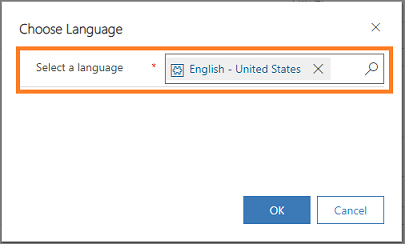
Sisestage lehel Uus teadmusartikli mall nende nõutavate väljade väärtused, mida soovite malli valimisel eeltäita.
Jaotis Väli Kirjeldus MALLI ANDMED Nimi Sisestage malli nimi. Omanik Sisestage malli omaniku nimi. Vaikimisi kuvatakse sellel väljal teie nimi. ARTIKLI ANDMED --Määratlege artikli väljad (Pealkiri, Märksõnad ja Teema), mida kasutatakse mis tahes teadmusartiklis, mis malli põhjal luuakse. SISU --Määratlege struktuur, mida kasutatakse igas selle malli põhjal loodud teadmusartiklis. Lisateave: Rikastekstiredaktori abil teadmusartiklite ja meilide loomine 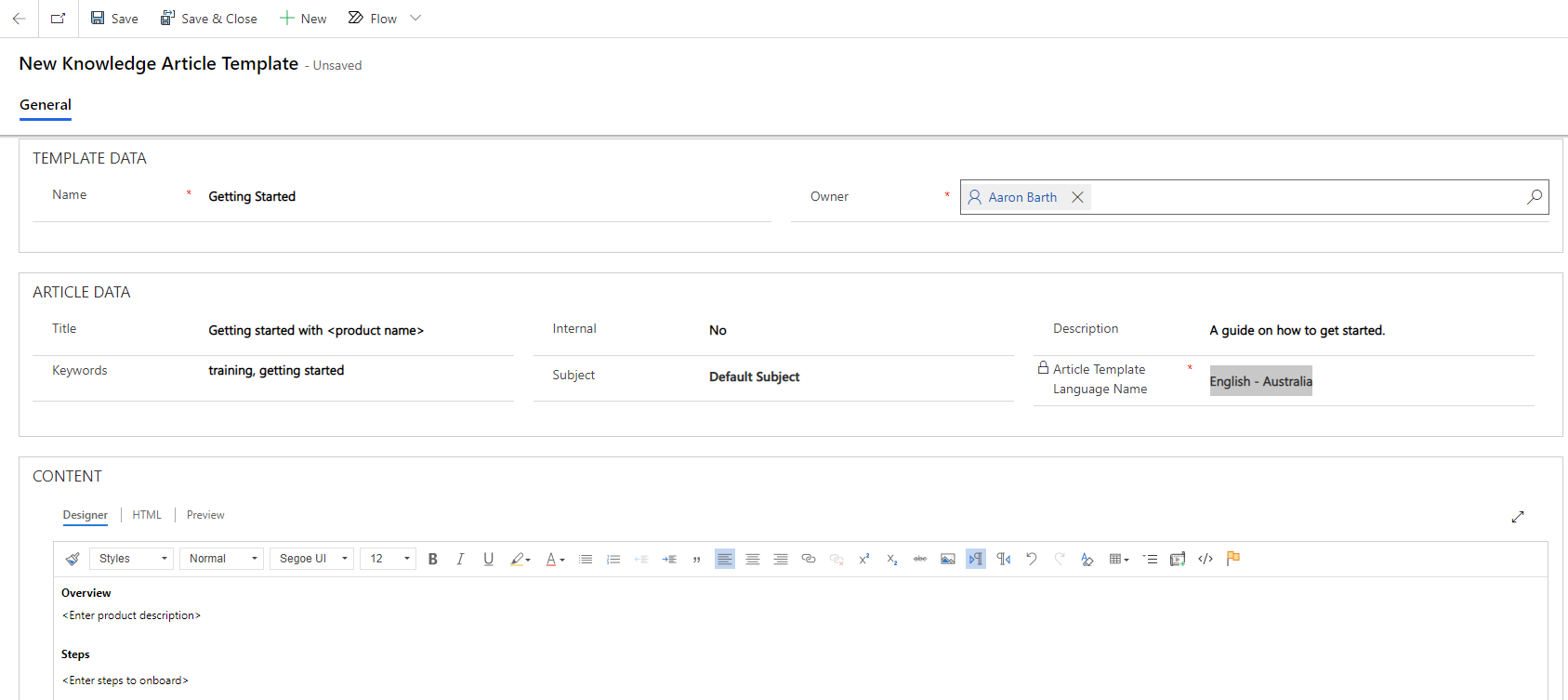
Pärast nõutava teabe sisestamist valige Salvesta.
Mall luuakse ja see on saadaval teadmusartiklite autoritele artiklite loomiseks.
Märkus.
Samamoodi saate redigeerida või kustutada teadmusartiklite malle alal Teeninduse haldus.
Malli kasutamine portaali teadmusartikli interaktiivse kogemuse vormides ja kohandatud vormides
Teadmusartikli malli oma vormidele lisamiseks läbige järgmised etapid.
Minge rakenduses Dynamics 365 jaotisse Sätted>Täpsemad sätted>Kohandused.
Valige Teadmusartikli olem ja valige seejärel Vormid.
Avage portaali teadmusartikli interaktiivse kogemuse vorm ja valige seejärel Vormi atribuudid.
Valige Lisa, et lisada teadmusartikli malliteek, mis sisaldab järgmist veebiressurssi.
msdyncrm_/KnowledgeManagementFeatureWebResource/KnowledgeArticleTemplate/KnowledgeArticleTemplateMainSystemLibrary.js
Veenduge jaotises Sündmuseohjurid, et väljale Sündmus oleks määratud valik Laadimisel.
Valige suvand Lisa. Veenduge, et väli Teek oleks asustatud sama veebiressursiga, mille lisasite.
Lisage väljale Funktsioon järgmine funktsioon.
KnowledgeManagement.CommandBarActions.Instance.knowledgeArticle_onload
Veenduge, et ruut Lubatud oleks märgitud.
Märkige ruut Edasta täitmiskontekst esimese parameetrina ja klõpsake seejärel valikut OK.
Valige Salvesta ja seejärel Avalda.